联想win10我的电脑在哪里?联想win10我的电脑位置教程
很多使用联想win10系统的小伙伴发现,电脑桌面上的“我的电脑”图标不见了,不管是误删还是其他原因。今天小编教你如何还原图标,联想电脑的设置可以改变,非常简单方便,让我们一起来看看吧。

联想win10我的电脑位置介绍
1、进入win10系统后,win10桌面上没有我的电脑,我的文档什么,然后在win10系统桌面的空白处点击右键。如下图所示。
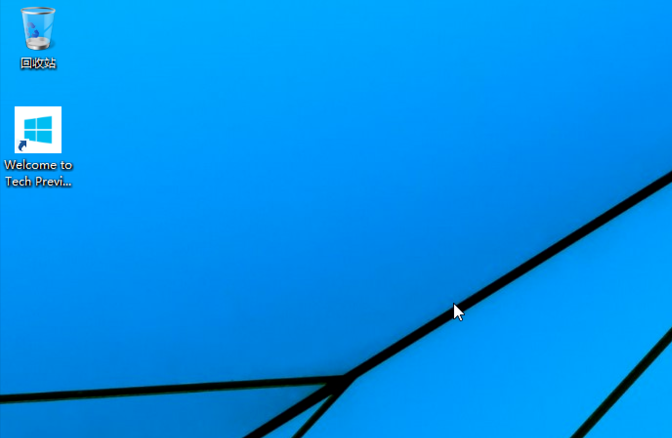
2、点击后,选择弹出列单下的个性化,如下图所示
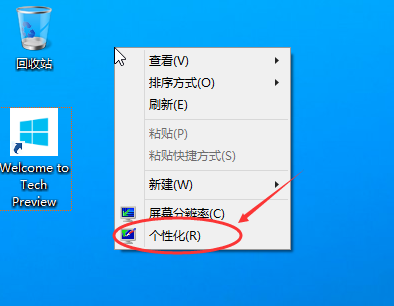
3、点击个性化进入个性化窗口,点击个性化窗口上的更改桌面图标,如下图所示。
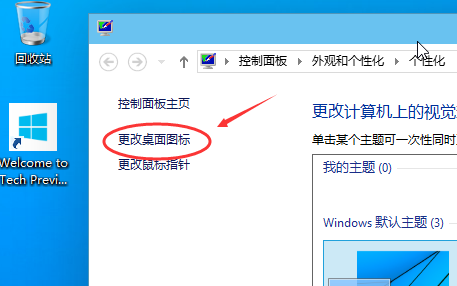
4、点击后,弹出桌面图标设置对话框,这里可以看到我的电脑,如下图所示
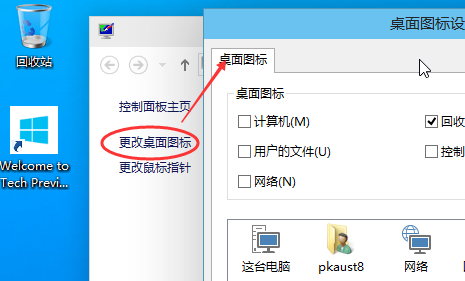
5、在桌面图标设置对话框里点击勾中我的计算机,然后点击确定,如下图所示
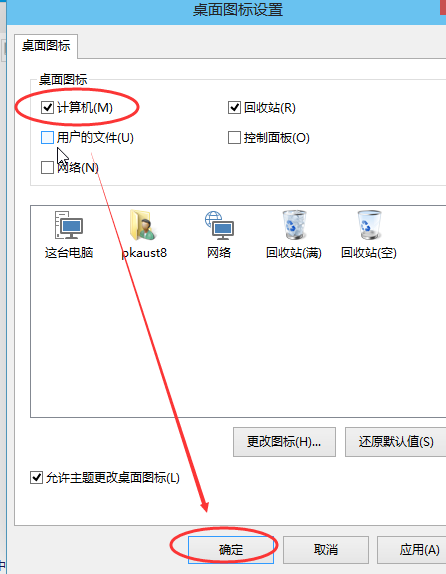
6、点击确定后,桌面就会显示我的电脑了,如下图所示。
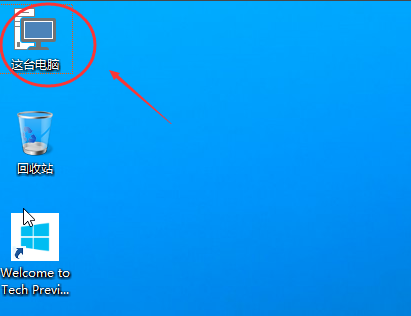
以上就是系统520为您带来的联想win10我的电脑位置介绍,希望可以解决掉您的困惑。
相关文章
- 联想win10改win7图文教程
- 联想笔记本预装的win10怎么改win7系统图文教程
- 一分钟就能学会的联想重装系统win10教程
- 联想笔记本win10改win7教程
- 联想win10改win7怎么改?
- Win10联想笔记本进入Bios失败如何解决?
- 联想自带Win10系统改Win7系统教程
- 联想笔记本电脑怎么用U盘重装Win10系统?
- 联想Win10怎么恢复出厂设置?
- 为什么联想笔记本安装原版Win10系统却无法识别固态硬盘?
- 联想Win10如何进行电池养护?联想Win10电池养护的方法
- 联想电脑Windows10如何暴力破解WiFi密码?
- 联想win10改win7如何实现?联想电脑Win10改Win7方法详解
- Win10联想电脑开机一直显示lenovo进不了系统怎么办?
- 联想笔记本Win10改Win7方法分享
- 联想Win10防火墙如何关闭?
热门教程
Win10视频不显示缩略图怎么办?
2笔记本Win7系统屏幕变小两侧有黑边怎么解决?
3Win11安卓子系统安装失败
4Win7旗舰版COM Surrogate已经停止工作如何解决?
5Win10总提示已重置应用默认设置怎么解决?
6Win10如何强制删除流氓软件?Win10电脑流氓软件怎么彻底清除?
7Win11开始菜单怎么样设置在左下角?Win11开始菜单移至左下角步骤
8Win7电脑字体怎么改回默认字体?Win7改回默认字体方法?
9Windows11打印机驱动怎么安装?Windows11打印机驱动安装方法分享
10Win11怎么打开注册表 Win11系统注册表的打开方法介绍
装机必备 更多+
重装教程
大家都在看
电脑教程专题 更多+
